Legge til Zabbix Package Repository:
Zabbix er ikke tilgjengelig i det offisielle pakkelageret til Ubuntu 18.04 LTS. Men du kan enkelt legge til det offisielle pakage-depotet til Zabbix på Ubuntu 18.04 LTS og installer Zabbix derfra.
Naviger først til ~ / Nedlastinger katalog med følgende kommando:
$ cd ~ / Nedlastinger
Last ned nå DEabb-filen for Zabbix-pakkedatabasen med følgende kommando:
$ wget https: // repo.zabbix.com / zabbix / 4.0 / ubuntu / pool / main / z / zabbix-release /zabbix-release_4.0-2 + bionic_all.deb

DEB-pakkefilen skal lastes ned.
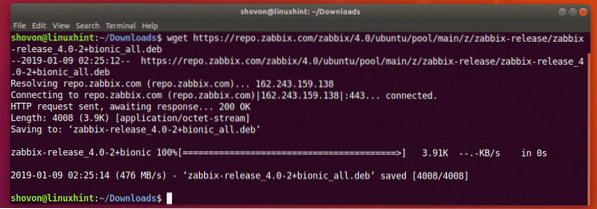
Som du kan se, lastes en ny DEB-fil ned i ~ / Nedlastinger katalog.

Installer nå DEB-pakkefilen med følgende kommando:
$ sudo dpkg -i zabbix-release *.deb
Det offisielle Zabbix-pakkelageret bør legges til.
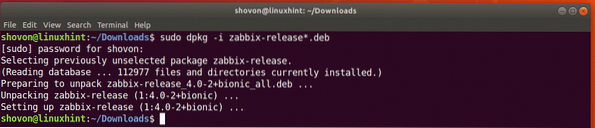
Oppdaterer APT Package Repository Cache:
Nå må du oppdatere APT-pakkelagerets hurtigbuffer.
For å gjøre det, kjør følgende kommando:
$ sudo apt oppdatering
APT-pakkelagerbufferen bør oppdateres.
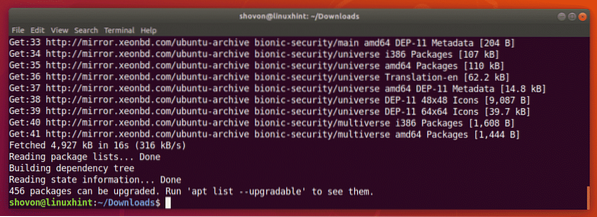
Installere og konfigurere Zabbix:
Nå kan du installere Zabbix med følgende kommando:
$ sudo apt installere zabbix-server-mysql zabbix-frontend-php zabbix-agent
Trykk nå y og trykk deretter på
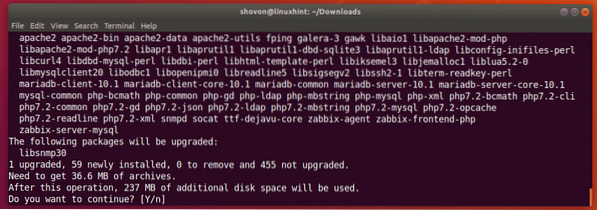
Zabbix blir installert.
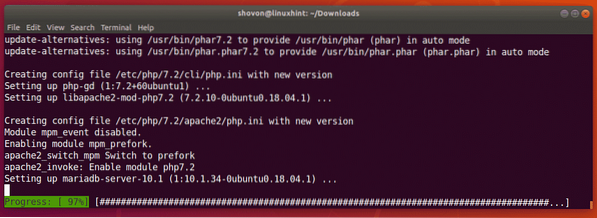
Zabbix er installert på dette punktet.
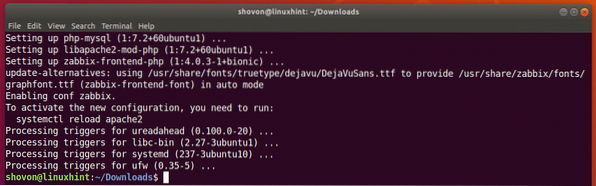
Nå må du opprette en MySQL / MariaDB-database for Zabbix.
For å gjøre det, start MySQL / MariaDB-konsollen som rot med følgende kommando:
$ sudo mysql -u rot
Hvis du har angitt MySQL / MariaDB-passord for rot bruker, så kan du bruke følgende kommando for å logge på konsollen som rot:
$ sudo mysql -u root -pOg skriv deretter inn passordet, så skal du være logget inn.
Når du er logget inn på MySQL / MariaDB-konsollen, bør den se ut som dette.
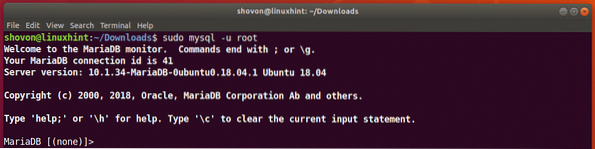
Lag nå en database zabbix med følgende SQL-kommando:
MariaDB [(none)]> opprett database zabbix tegnsett utf8 sortere utf8_bin;Databasen zabbix skal opprettes.

Gi nå alle rettigheter til brukeren zabbix til databasen zabbix du nettopp opprettet og også angi et passord for brukeren zabbix med følgende SQL-kommando:
MariaDB [(none)]> gi alle privilegier på zabbix.* til zabbix @ localhost identifisert av'DIN_PASSWORD_HERE';
MERK: Sørg for å bytte ut DIN_PASSWORD_HERE med ønsket passord.
De nødvendige tillatelsene skal gis og passordet skal angis. Jeg setter passordet zabbix i denne artikkelen for enkelhets skyld.

Gå nå ut av MySQL / MariaDB-konsollen med følgende kommando:
MariaDB [(none)]> avslutte;
Lag nå de nødvendige tabellene med følgende kommando:
$ zcat / usr / share / doc / zabbix-server-mysql * / create.kvm.gz | mysql -uzabbix -Dzabbix -pzabbixMERK: Forsikre deg om at du bytter passord zabbix med passordet du har angitt.

Nå må du redigere Zabbix-konfigurasjonsfilen / etc / zabbix / zabbix_server.konf med følgende kommando:
$ sudo nano / etc / zabbix / zabbix_server.konf
Nå, finn linjen DBUser = zabbix og legg til en ny linje under den som markert i skjermbildet nedenfor. Når du er ferdig, trykk
MERK: DBPassword =zabbix, setter databasepassordet til zabbix. Erstatte zabbix med passordet du har angitt.
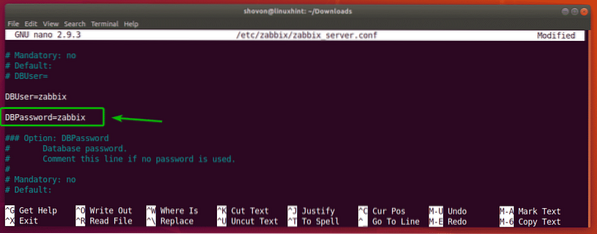
Nå må du stille inn den riktige tidssonen til PHP-motoren. For å gjøre det, rediger konfigurasjonsfilen / etc / zabbix / apache.konf med følgende kommando:
$ sudo nano / etc / zabbix / apache.konf
Nå, rull ned litt og finn de merkede linjene. Fjern hasjen (#) signer for å kommentere dem og endre Europa / Riga til ønsket tidssone. Du finner mer informasjon om hva du kan legge der på https: // no.wikipedia.org / wiki / List_of_tz_database_time_zones.
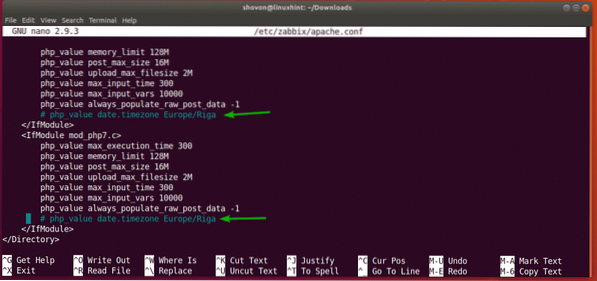
Den endelige konfigurasjonsfilen i mitt tilfelle ser slik ut. Når du er ferdig, trykk
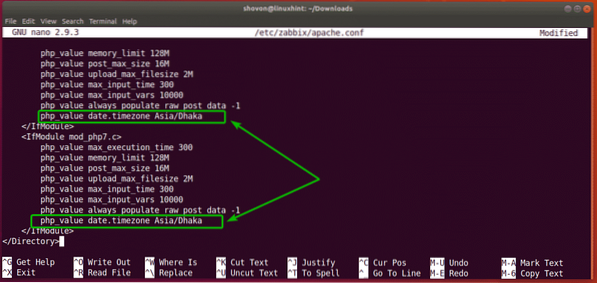
Start på nytt zabbix-server, zabbix-agent og apache2 tjenester med følgende kommando:
$ sudo systemctl start zabbix-server zabbix-agent apache2 på nytt
Legg nå til zabbix-server, zabbix-agent og apache2 tjenester til systemoppstart av Ubuntu 18.04 LTS-maskin med følgende kommando:
$ sudo systemctl aktiver zabbix-server zabbix-agent apache2
zabbix-server, zabbix-agent og apache2 tjenester bør legges til systemoppstart, og de starter automatisk når datamaskinen starter opp fra nå av.

Kjør nå følgende kommando for å finne IP-adressen til Ubuntu 18.04 LTS maskin:
$ ip aSom du kan se, i mitt tilfelle IP-adressen til min Ubuntu 18.04 LTS-maskinen er 192.168.21.128. Det burde være annerledes for deg. Så sørg for at du erstatter den med din fra nå av.
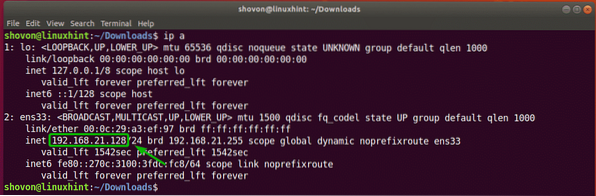
Nå, besøk http: // 192.168.21.128 / zabbix fra favorittnettleseren din, og du bør se neste side. Når du kjører Zabbix frontend for første gang, må du konfigurere Zabbix frontend. For å gjøre det, klikk på Neste steg.
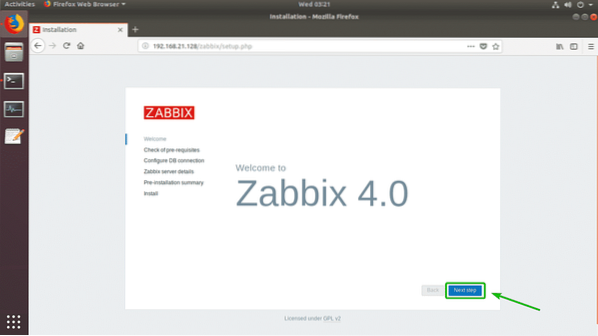
Forsikre deg om at alle forutsetningene er i orden. Klikk deretter på Neste steg.
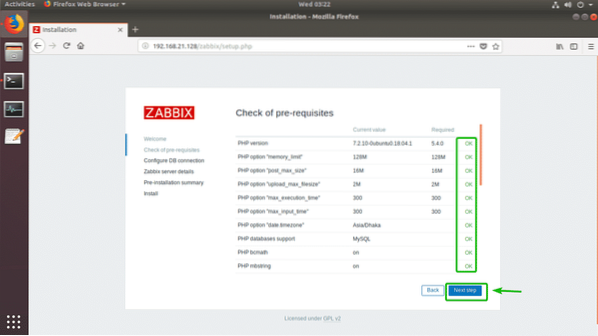
Nå skriver du inn passordet for MySQL / MariaDB-databasebrukeren zabbix (i mitt tilfelle er det zabbix) og klikk på Neste steg.
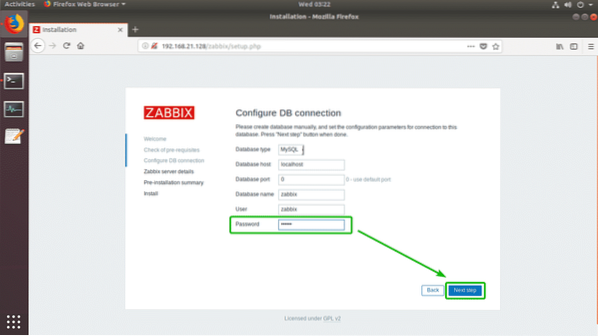
Nå klikker du på Neste steg.
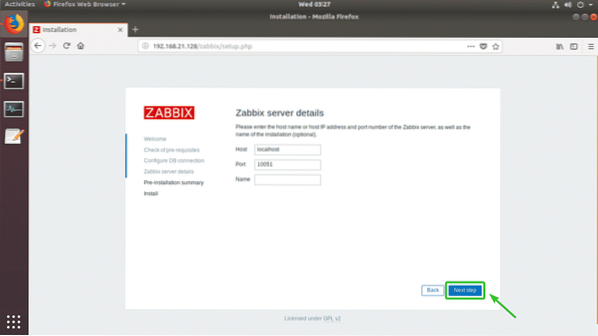
Forsikre deg om at all informasjon er riktig. Klikk deretter på Neste steg.
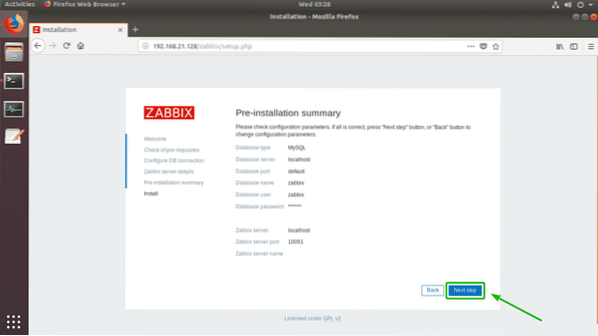
Zabbix skal være konfigurert. Nå klikker du på Bli ferdig.
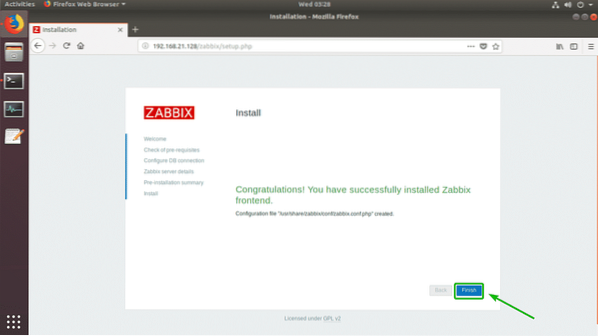
Nå skal du kunne logge på som standardbruker Administrator med standardpassordet zabbix.
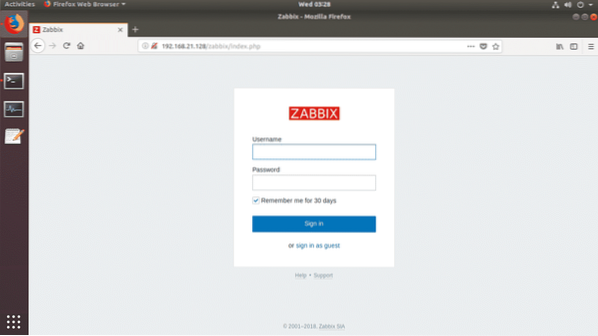
Når du har logget på, bør du se Zabbix-dashbordet. Nå kan du bruke Zabbix så mye du vil.
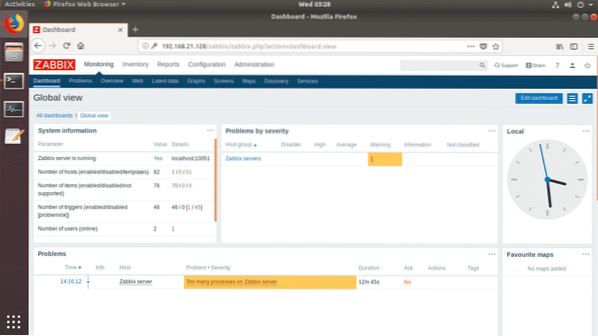
Slik installerer du Zabbix på Ubuntu 18.04 LTS. Takk for at du leser denne artikkelen.
 Phenquestions
Phenquestions


